หากคุณตื่นเต้นกับคุณสมบัติใหม่ใน Microsoft Edge แต่ไม่ตื่นเต้นกับการเปลี่ยนเบราว์เซอร์ฉันจะไม่ตำหนิคุณ ในขณะที่ Edge นั้นเร็วกว่าและเซ็กซี่กว่า Internet Explorer อย่างแน่นอน แต่มันก็ไม่ได้ปะทุอย่างแน่นอนด้วยส่วนเสริมและส่วนขยายอย่าง Google Chrome
ข่าวดี - คุณไม่จำเป็นต้องสลับเบราว์เซอร์เพื่อรับคุณสมบัติใหม่ของ Edge คุณสามารถวาดบนหน้าเว็บดูบทความในโปรแกรมอ่านเต็มหน้าจอและค้นหา Google ด้วยเสียงของคุณโดยไม่ทิ้ง Chrome ที่คุณรัก ยิ่งไปกว่านั้นทีมงานของ Google กำลังทำงานเพื่อทำให้ Chrome ทำงานได้เร็วขึ้นและราบรื่นขึ้น (พวกเขาได้ปรับปรุงแนวโน้มการใช้งานแบตเตอรี่เช่นการโพสต์ Google+ โดยวิศวกรซอฟต์แวร์อาวุโส Peter Kasting) ดังนั้น Edge อาจสิ้นสุดเบราว์เซอร์ clunkier
ตกลง Google
Edge คิดว่ามันค่อนข้างน่ารักเพราะมันทำงานร่วมกับ Cortana ของเพื่อนค้นหาเสียงที่เปิดใช้งานด้วยเสียงของ Microsoft แต่คุณจะได้รับประสบการณ์เดียวกันในการพูดคุยกับเบราว์เซอร์ของคุณใน Chrome ด้วยการค้นหา "OK, Google" ที่เปิดใช้งานด้วยเสียงของ Google
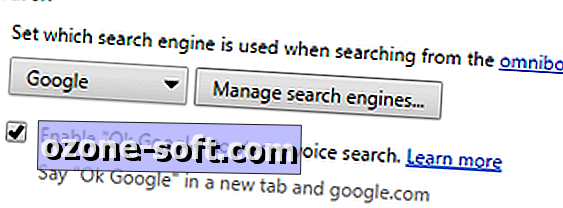
หากต้องการเปิด "ตกลง Google" ให้คลิกปุ่มเมนู Chrome (สามแท่งที่มุมบนขวา) แล้วไปที่การ ตั้งค่า ใต้การ ค้นหา ให้ทำเครื่องหมายที่ช่องถัดจาก เปิดใช้ "ตกลง Google" เพื่อเริ่มการค้นหาด้วยเสียง
ตอนนี้คุณสามารถเปิดใช้งานการค้นหาด้วยเสียงของ Google โดยพูดว่า "ตกลง Google" เมื่อคุณอยู่ในแท็บใหม่หรือเมื่อคุณใช้ Google.com เมื่อคุณเปิดใช้งานการค้นหาด้วยเสียงเพียงแค่พูดคำถามของคุณแล้ว Google จะฟังแปลคำของคุณเป็นข้อความและพ่นผลลัพธ์ของคุณกลับมา
ดูเดิลบนหน้าเว็บ
คุณสมบัติหมึกในตัวของ Edge นั้นมีความประณีต แต่ก็ไม่ได้เป็นเอกลักษณ์ คุณสามารถได้รับฟีเจอร์เดียวกันใน Google - พร้อมตัวเลือกเพิ่มเติม - โดยเปิดใช้งาน Add-on Web Paint
หากต้องการทำสิ่งนี้เพียงไปที่ Web Paint แล้วคลิก เพิ่มลงใน Chrome เมื่อเพิ่มแล้วคุณจะเห็นไอคอนจานสีที่มุมบนขวาของหน้าต่าง เมื่อคุณต้องการวาดบนเว็บเพจให้คลิกไอคอนนั้นแล้วกล่องเครื่องมือจะปรากฏขึ้น
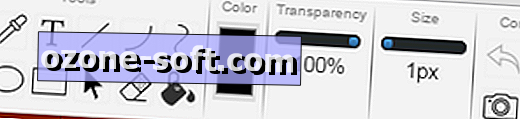
ขณะนี้คุณสามารถใช้เครื่องมือเหล่านี้เพื่อวาดบนเว็บเพจเพิ่มข้อความสร้างรูปร่างที่กำหนดไว้แล้วและเติมสีในพื้นที่ เมื่อคุณต้องการบันทึกงานของคุณให้คลิกไอคอนกล้องเพื่อถ่ายภาพหน้าจอ
อ่านบทความโดยไม่วอกแวก
Chrome ไม่มีโปรแกรมอ่านเต็มหน้าจออย่างเป็นทางการ แต่ส่วนขยายความสามารถในการอ่านสามารถช่วยให้คุณได้รับประสบการณ์การอ่านที่สะดวกสบายและไม่ต้องโฆษณาเหมือนกับมุมมองการอ่านของ Edge
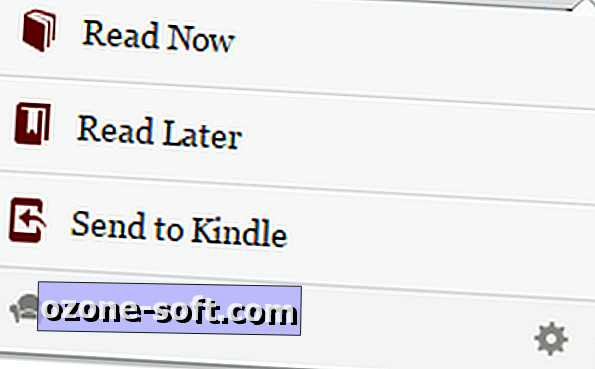
ไปที่หน้าแรกของส่วนขยายที่สามารถอ่านได้และคลิก เพิ่มใน Chrome คุณจะเห็นไอคอนที่ดูเหมือนเก้าอี้เท้าแขนสีแดงที่มุมขวาบนของหน้าต่าง คลิกที่ไอคอนเก้าอี้เท้าแขนนี้เมื่อใดก็ตามที่คุณต้องการดูหน้าในความสามารถในการอ่านและคลิก อ่านตอนนี้ - ส่วนขยายจะพยายามแสดงผลหน้าทั้งหมด (แม้ว่ามันจะประสบความสำเร็จมากที่สุดกับบทความและหน้าอื่น ๆ ที่ใช้ข้อความเป็นหลัก)












แสดงความคิดเห็นของคุณ